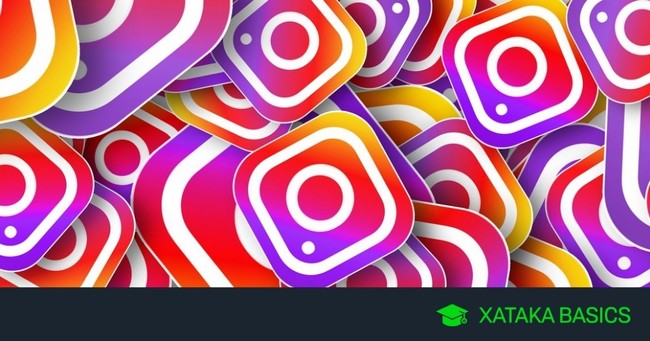
Vamos a explicarte cómo solucionar el problema de que Instagram haga que tu perfil siga a gente que no conoces. Se trata de un error que suele pasar de vez en cuando y que hace que de repente te des cuenta de que estás siguiendo a personas que ni conoces ni a las que recuerdes haber dado Follow.
Para que todo quede bien claro, vamos a dividir el artículo en tres partes. Primero te diremos cómo comprobar los últimos usuarios a los que has seguido para verificar que hay algo raro. Luego, te diremos las posibles causas por las que esto puede pasar, y terminaremos diciéndote las dos mejores soluciones para evitar que siga pasando.
Comprueba los últimos usuarios al os que seguiste
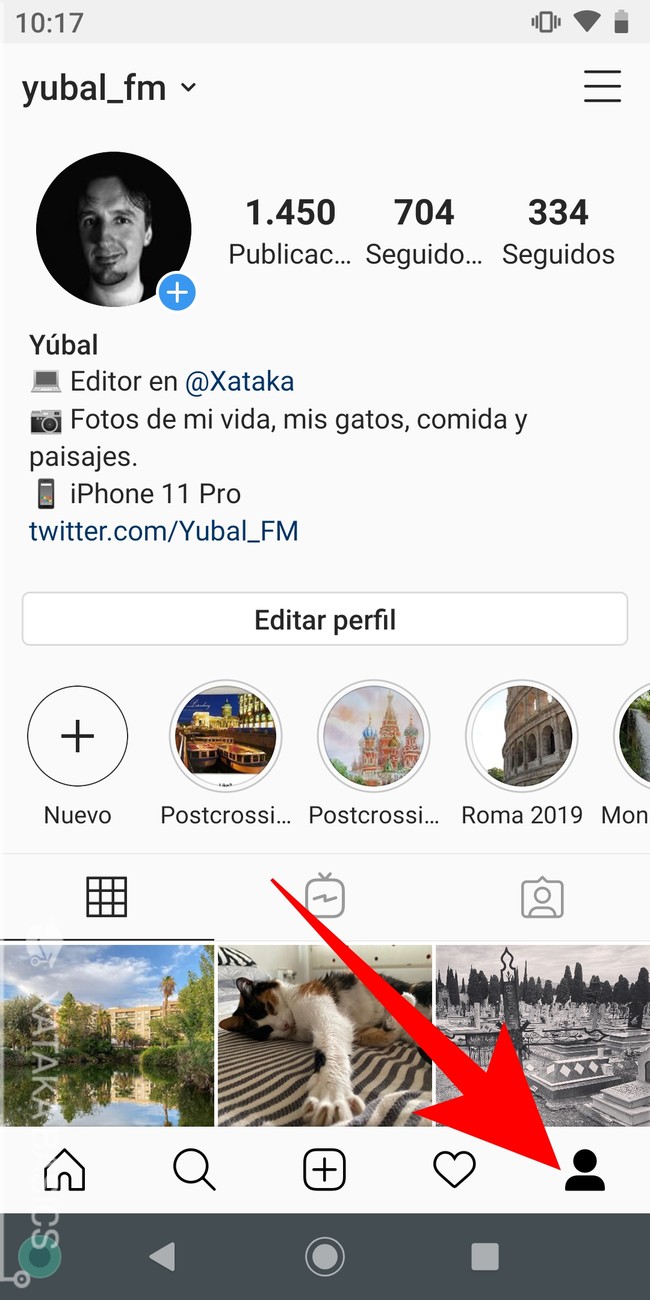
El primer paso es estar seguro de que realmente hay un problema y que no es algo puramente percepcional, ya que a veces podemos seguir usuarios y luego no acordarnos. Pero otra cosa es que de repente sigas a muchos desconocidos. Para comprobar las últimas personas a las que sigues, entra en Instagram y ve a la pestaña de tu perfil, que de la fila de opciones de abajo es la que está a la derecha del todo con el icono de un busto.
Una vez dentro de tu perfil, pulsa en la opción de usuarios seguidos. La puedes ver arriba a la derecha de tu imagen de perfil, diciéndote XXX seguidos para indicarte a cuantas personas sigues.
Cuando entres, encima de la lista de usuarios verás la opción de cómo se ordenan. En ella, por defecto aparecerá como Ordenado por_ Predeterminado. Lo que tienes que hacer es pulsar en ese mensaje en el que te dice cómo está ordenada la lista para cambiar el orden.
Se abrirá en la parte inferior de la pantalla un menú en el que vas a tener tres opciones para ordenar los usuarios a los que sigues. Aquí, tienes que pulsar en la opción Personas que sigues: más recientes. Cuando lo hagas, en la lista verás primero a los últimos usuarios que has seguido, y aquí ya podrás comprobar si hay algo extraño y hay demasiadas personas que no conoces o no te suena haber seguido. Te puedes olvidar de un usuario, pero cuando hay muchos que no conoces entonces quizá haya un problema.
Por qué puede pasar
Hay tres casos principales por los que puede haber pasado esto. El primero es que simplemente se trate de un bug temporal, y que todo vuelva a la normalidad enseguida. En este caso, lo único que deberías hacer es ir pulsando en la lista sobre los usuarios que no quieres seguir y dejar de seguirlos. Si es un problema temporal, no se debería repetir el comportamiento.
Sin embargo, también hay otras dos razones bastante comunes por las que suele pasar. La primera es que alguien haya accedido a tu contraseña de usuario e iniciado sesión, algo que si pasa se soluciona cambiando la contraseña y, para añadir más seguridad, activar un método de identificación en dos pasos.
Y el segundo caso, que es el más común, es que hayas vinculado tu cuenta en una aplicación de terceros que haya empezado a hacer esto. Hay veces en las que vinculamos la cuenta de Instagram en aplicaciones que nos ayudan a gestionar mejor la cuenta o que nos prometen más seguidores, y en ocasiones estas cuentas monetizan sus servicios aprovechándose de tu confianza para que sigas a usuarios que hayan usado algún mecanismo para comprar followers.
Este segundo es el caso que más suele darse, y para solucionarse tendrás que entrar en la configuración y repasar qué servicios y aplicaciones tienen acceso a tu cuenta de Instagram para eliminar todas las que puedas. O también puedes ir eliminándolas una a una hasta dar con la que te está causando el problema.
Solución 1: revoca el acceso a apps y servicios
Vamos a empezar con la solución al segundo de los problemas, que pasa como te hemos dicho por revocar el acceso a servicios y apps que estén vinculadas a tu cuenta. Para ello, en Instagram ve a tu perfil, y tras pulsar en el icono de tres rayas arriba a la derecha para mostrar la columna de menú en la parte izquierda de la pantalla, pulsa sobre la opción de Configuración que verás en este menú abajo del todo.
Entrarás en la configuración de Instagram, donde tienes diferentes apartados en los que cambiar varios tipos de ajuste. En este menú, debes pulsar sobre la opción de Seguridad que verás justo debajo del de privacidad.
Una vez dentro del menú de Seguridad, ve ahora al apartado de Datos e historial. En él, pulsa sobre la opción Aplicaciones y sitios web que tienes con el icono de un ordenador portátil junto a un móvil.
Verás dos opciones diferentes. Si pulsas en la opción de Activas verás todas las páginas y apps que tienen acceso activo a tu cuenta de Instagram y sus datos. En cambio, en Caducadas verás esas que tuvieron acceso pero su permiso ha caducado. Como ves, la mayoría se mantienen activas.
Finalmente llegarás a la lista con las aplicaciones y las páginas web con acceso a tu cuenta, que les permite ver tus datos y en ocasiones interactuar con ella. En esta lista tendrás la fecha en la que autorizaste el acceso, la descripción de la app o el servicio, y un enlace a la política de privacidad de cada uno. Aquí, pulsa en el botón Remove de la aplicación a la que quieras revocar el acceso.
Te aparecerá un mensaje en el que se te informa de que si eliminas esa aplicación o web de la lista, tu cuenta podría ser eliminada. También te advierte de que esas webs y servicios podrían conservar los datos que han ido recopilando, aunque ya no podrán recopilar nuevos datos. Para confirmarlo, pulsa en el botón Eliminar y le revocarás el acceso a tus datos a ese servicio.
Lo mejor es empezar revocándole el acceso a todas las apps y servicios que ya no utilices. Si tras hacerlo detectas que tu cuenta todavía sigue a usuarios que no conoces sin que tú se lo permitas, entonces ve eliminando una por una cada una de las apps de la lista hasta que detectes que ya ha remitido el problema. Recuerda que siempre podrás volver a vincular los servicios, o sea que no tengas miedo de revocarles el acceso.
Solución 2: cambia tu contraseña
Por si alguien la ha conseguido, también es aconsejable cambiar la contraseña de tu cuenta. Para ello, en Instagram ve a tu perfil, y tras pulsar en el icono de tres rayas arriba a la derecha para mostrar la columna de menú en la parte izquierda de la pantalla, pulsa sobre la opción de Configuración que verás en este menú abajo del todo.
Entrarás en la configuración de Instagram, donde tienes diferentes apartados en los que cambiar varios tipos de ajuste. En este menú, debes pulsar sobre la opción de Seguridad que verás justo debajo del de privacidad.
Una vez dentro del menú de Seguridad, ve ahora al apartado de Seguridad del inicio de sesión, y pulsa en la opción Contraseña que verás en primer lugar.
El método para cambiar la contraseña es sencillo, y sólo tienes que escribir tres cosas. Primero escribe la contraseña que utilizas ahora, y en los siguientes dos campos tendrás que escribir la nueva contraseña que quieres utilizar. Luego pulsa en el botón de aceptar arriba a la derecha y listo.
Para que nadie pueda entrar en tu cuenta con sólo saber la contraseña, también es recomendable activar la verificación en dos pasos. Para ello, vuelve al menú de Seguridad, y dentro del apartado Seguridad del inicio de sesión pulsa en la opción Autenticación en dos pasos que verás debajo de *Contraseña.
Una vez en la pantalla de Autenticación en dos pasos, tienes que elegir qué método utilizar para verificar que eres tú quien inicia sesión en tu cuenta al escribir la contraseña. Para ello puedes activar la opción de Mensaje de texto para que te pida un código que te envíe por SMS, una aplicación específica de autenticación, una serie de códigos de recuperación o un dispositivo de confianza.
Ver todos los comentarios en https://www.xataka.com
VER 1 Comentario